Si bien es cierto que Windows 8 es un sistema mucho más rápido y eficiente que Windows 7, pudiese mejorar aún más su rendimiento sin tener que utilizar programas especiales ni nada por el estilo. En esta entrada, vamos a describir algunas tareas que podemos realizar para optimizar Windows 8 y obtener un mejor rendimiento del sistema.
Activar la opción Inicio rápido en Windows 8
Como su nombre lo indica, la opción inicio rápido de Windows 8 optimiza el sistema y guarda algunos archivos al momento de apagarse para que de esta manera, la carga sea mucho más rápida al inicio del sistema lo que significa un arranque más fluido y rápido. Para activar esta opción debemos dirigirnos a la opción de energía del Panel de Control (la que tiene el icono de la batería). Una vez allí, seleccionamos en el panel izquierdo la opción “elegir el comportamiento del botón Inicio/Apagado”, luego nos desplazamos hacia abajo para verificar que está marcada la opción Inicio Rápido y guardamos los cambios.
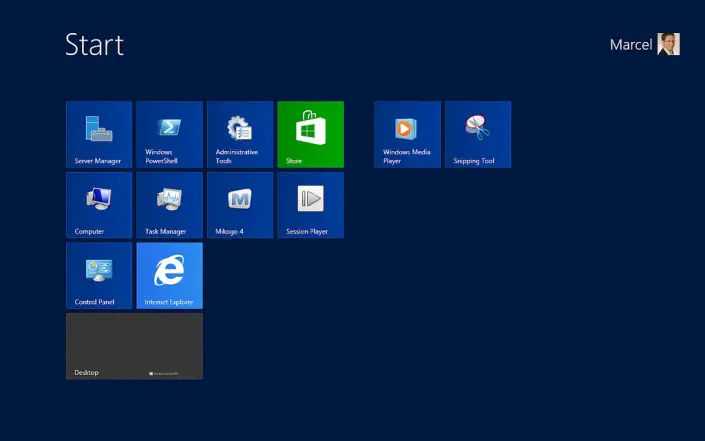
Eliminar los programas innecesarios del Inicio de Windows 8
Para optimizar Windows 8 podemos liberar el arranque del sistema de programas que se ejecutan al inicio y que no utilizamos, es la mejor forma de liberar RAM y recursos de la computadora. Para lograrlo, sólo tenemos que dirigirnos al organizador de tareas de Inicio, una vez allí podremos visualizar todos los programas que se ejecutan en el inicio del sistema y deshabilitar los que consideremos inútiles. Notaremos el cambio en el rendimiento de nuestra computadora o laptop.
Deshabilitar efectos de video y el Aero
Si lo que deseas es optimizar tu Windows 8 para obtener el mejor rendimiento, debes llevar al mínimo los efectos de video. Una de las maneras es deshabilitar el Aero. Para ello, hay que hacer clic derecho en cualquier lugar de la pantalla y cuando se abra el menú emergente debemos seleccionar la opción “Personalizar”, luego en la nueva pestaña que se abrirá desactivamos “Habilitar las transparencias”.

Ahora, nos queda configurar las opciones de video para obtener el mejor rendimiento, para ello nos dirigimos a “Configuración avanzada del sistema” en el Panel de Control. Una vez allí, tendremos que hacer clic en el botón configuración y luego seleccionamos “Ajustar para obtener mejor rendimiento”. Guardamos los cambios y podremos notar la diferencia.

Definitivamente, son tareas simples que podemos hacer para optimizar nuestro Windows 8, sin embargo hay muchas más que te vamos a ir comentando en próximas entradas, así que ponlas en marcha para que puedas notar la diferencia en el rendimiento de tu computadora o laptop.